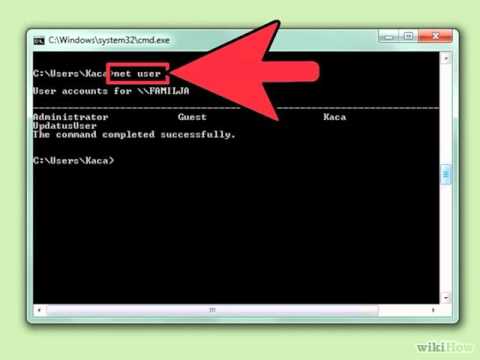
Contente
Outras SeçõesNet Send é uma ferramenta de linha de comando usada no Windows XP para enviar mensagens a outros usuários e computadores em uma rede local. Com o Windows Vista, o Net Send foi substituído pelo msg.exe, uma ferramenta de linha de comando com funcionalidade e sintaxe muito semelhantes. O Net Send não pode enviar mensagens de uma máquina com Windows XP para uma máquina que usa uma versão posterior do Windows.
Passos
Método 1 de 2: Windows XP
Abra o prompt de comando. Você pode usar o comando para enviar mensagens a outros computadores da rede. O comando é usado por meio do Prompt de Comando. Você pode abrir o Prompt de Comando no menu Iniciar ou pressionando ⊞ Win+R e digitando "cmd".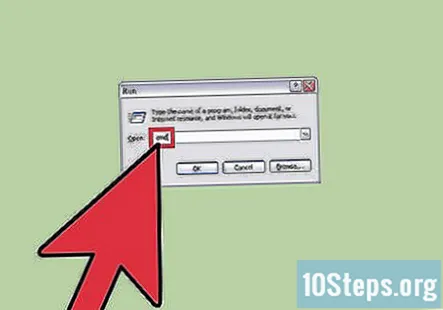
- Se você estiver usando o Windows Vista, 7, 8, 8.1 ou 10, consulte a próxima seção. O comando foi descontinuado a partir do Windows Vista e substituído por um comando semelhante.

Inicie o comando. Tipo net send e pressione espaço. Você adicionará informações ao final do comando para especificar para onde vai a mensagem e o que ela diz.
Defina para quem você está enviando a mensagem. Existem várias maneiras de enviar a mensagem a alguém específico ou a um grupo inteiro:- net send nome - Você pode inserir um nome de usuário ou nome de computador em sua rede para enviar a mensagem a alguém específico. Se houver um espaço no nome, coloque-o entre aspas (por exemplo net send "John Doe").
- net send * - Isso enviará a mensagem a todos os usuários em seu domínio ou grupo de trabalho atual.
- net send / domain:nome - Isso enviará a mensagem a todos no domínio ou grupo de trabalho especificado.
- net send / users - Isso enviará a mensagem a todos os usuários atualmente conectados ao servidor.
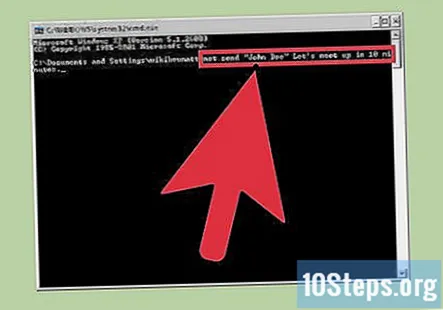
Adicione a mensagem. Digite a mensagem que deseja enviar após especificar o (s) destinatário (s). Sua mensagem pode ter até 128 caracteres.- Por exemplo - net send "John Doe" Vamos nos encontrar em 10 minutos.
Envie a mensagem. Quando terminar de digitar a mensagem, pressione ↵ Entre para enviar. O destinatário receberá a mensagem em uma caixa de diálogo do Windows, desde que esteja logado e conectado à rede.
Método 2 de 2: Windows Vista e posterior
Verifique se a sua versão do Windows suporta o comando. O comando substitui muitas das funcionalidades do comando descontinuado. Infelizmente, o comando está limitado às edições Professional e Enterprise do Windows. Se você estiver usando uma edição Home, será necessário atualizar para Professional ou Enterprise para usar o comando.
- Você pode ver qual versão do Windows está executando pressionando ⊞ Win+Pausa, ou clicando com o botão direito em "Computador" e selecionando "Propriedades". Sua versão do Windows será listada na seção "Edição do Windows".
Abra o prompt de comando. Como, o comando é executado a partir do Prompt de Comando. Existem várias maneiras de abri-lo, dependendo da versão do Windows que você está usando, ou você pode pressionar ⊞ Win e digite "cmd".
- Windows Vista e 7 - Abra o Prompt de Comando no menu Iniciar.
- Windows 8.1 e 10 - clique com o botão direito do mouse no botão Iniciar e selecione "Prompt de comando".
- Windows 8 - Pressione ⊞ Win+X e selecione "Prompt de comando".
Inicie o comando. Tipo msg e pressione Espaço. Você adicionará informações de roteamento, bem como a própria mensagem, ao final do comando.
Defina para quem você está enviando a mensagem. O comando tem algumas opções de roteamento diferentes do comando antigo:
- msg nome do usuário - Insira um nome de usuário em sua rede para enviar uma mensagem a esse usuário.
- msg sessão - Digite o nome de uma sessão específica para a qual deseja enviar a mensagem.
- msg identificação de sessão - Digite o número da sessão específica para a qual deseja enviar a mensagem.
- msg @nome do arquivo - Insira o nome do arquivo que contém uma lista de nomes de usuário, sessões e / ou IDs de sessão para os quais deseja enviar a mensagem. Útil para listas de departamentos.
- msg * - Isso enviará a mensagem para todos no servidor.
Defina o servidor no qual deseja verificar os destinatários (opcional). Se você deseja enviar a mensagem para alguém em um servidor diferente, insira as informações do servidor após as informações do destinatário. Se você não especificar um servidor, a mensagem será enviada no servidor atual.
- msg * / server:nome do servidor
Defina um limite de tempo (opcional). Você pode adicionar um limite de tempo à sua mensagem se for sensível ao tempo. O tempo é indicado em segundos. O modificador de limite de tempo vem após as informações do servidor (se houver).
- msg * / hora:segundos (por exemplo, 300 segundos para um limite de tempo de cinco minutos)
Adicione sua mensagem. Depois de definir todas as suas opções, você pode adicionar sua mensagem ao final do comando. Você também pode pressionar ↵ Entre sem inserir uma mensagem, e você será solicitado a digitá-la em uma linha separada.
- Por exemplo msg @salesteam / server: EASTBRANCH / time: 600 Parabéns a todos por exceder sua meta de vendas neste trimestre!
Envie a mensagem. pressione ↵ Entre para enviar a mensagem. Os outros usuários devem recebê-lo imediatamente.
- O comando é projetado para enviar mensagens para usuários de terminal, não necessariamente para diferentes computadores Windows na mesma rede.
Resolva os erros. Existem alguns erros diferentes que você pode encontrar ao usar o comando:
- - Se receber esta mensagem, você não está executando uma versão do Windows compatível. Você precisará atualizar para a edição Professional para acessar o comando.
- ou - Ocorreu um problema de comunicação com o destinatário. Alguns usuários corrigiram esse problema abrindo o Editor do Registro no computador do destinatário (Execute "regedit" para abri-lo), navegando até "HKEY_LOCAL_MACHINE SYSTEM CurrentControlSet Control Terminal Server" e alterando "AllowRemoteRPC" de "0" para "1".
Perguntas e respostas da comunidade
Diz acesso negado. Por quê?
O motivo pelo qual o acesso negado está sendo exibido é porque o dispositivo ao qual você está tentando se conectar rejeitou sua conexão ou você não está executando o CMD sob o administrador.
Como faço para enviar mensagens usando o Windows 10?
O envio pela rede não é compatível com o Windows 10. No entanto, existem outros serviços de mensagens na Internet.
Como altero o valor de "AllowRemoteRPC" de 0 para 1?
Segure WINDOWS + R. Digite "regedit" (sem as aspas). Usando a árvore de arquivos à esquerda, navegue até "HKEY_LOCAL_MACHINE SYSTEM CurrentControlSet Control Terminal Server" e encontre "AllowRemoteRPC". Clique com o botão direito e clique em Modificar e, em seguida, altere o valor atual para 1 se ainda não estiver.
Existe uma maneira de enviar mensagens usando CMD no Windows 10?
Sim. Você pode usar o comando "msg" (sem aspas) conforme mencionado na seção "Vista ou posterior".
O Net Send precisa de uma conexão com uma rede ou com a internet para que a mensagem seja enviada?
Se você deseja enviar a mensagem para outro usuário, você precisa estar conectado à mesma rede.
O que eu faço se a mensagem não for exibida no meu PC terminal? Responda
O Net Send precisa de uma conexão com uma rede ou com a Internet para que a mensagem seja enviada? Responda
Todos os dias no wikiHow, trabalhamos duro para dar a você acesso a instruções e informações que irão ajudá-lo a viver uma vida melhor, seja para mantê-lo mais seguro, saudável ou melhorando seu bem-estar. Em meio às atuais crises econômicas e de saúde pública, quando o mundo está mudando drasticamente e todos nós estamos aprendendo e nos adaptando às mudanças na vida diária, as pessoas precisam do wikiHow mais do que nunca. Seu apoio ajuda o wikiHow a criar artigos e vídeos ilustrados mais detalhados e a compartilhar nossa marca confiável de conteúdo instrucional com milhões de pessoas em todo o mundo. Por favor, considere fazer uma contribuição ao wikiHow hoje.


